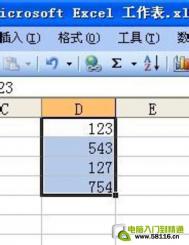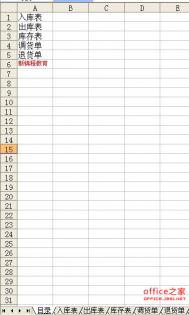求和在日常处理数据时经常会用到,对于庞大的数据你不必去伤脑筋,在Excel中可以运用自动求和功能求出数据的总和,如此一来不仅节省时间而且不易出错。那么在工作表中如何巧妙的利用自动求和功能计算需要的数据值,下面有个不错的示例,大家可以从中学到行与行,列与列的自动求和。
操作简述
首先打开一份带有原始数据表格的工作表,选中需要填写结果值的单元格,接着找到“自动求和”图标的倒三角按钮,在弹出的下拉菜单中选择“求和”命令;此时你会看到自动生成的一个求和公式,接着在键盘上按回车键,会看到求和结果出来了,下面就用鼠标拖动执行批量求和操作。列之间的求和步骤是一样的,求和值的单元格要在下面。
操作步骤
第一步:在Excel中打开一份带有原始数据表格的工作表,首先用鼠标选中需要填写结果值的单元格,这里选择E3,然后鼠标切换到功能区的“开始”选项组,在“编辑”区域单击“自动求和”图标的倒三角按钮,在弹出的下拉菜单中选择“求和”命令;
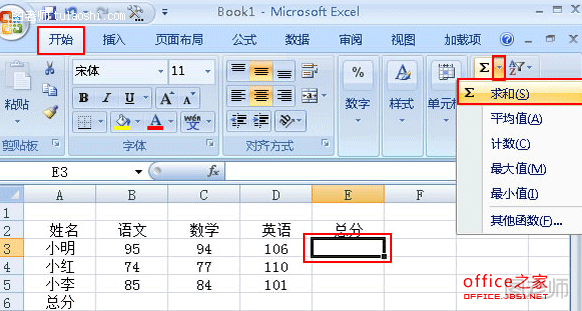
第二步:此时系统在会自动的在我们所选中的单元格中输入求和公式,并且会将该行单元格中的数据进行相加,然后我们在键盘上按回车键;
(本文来源于图老师网站,更多请访问https://m.tulaoshi.com/ruanjianjc/)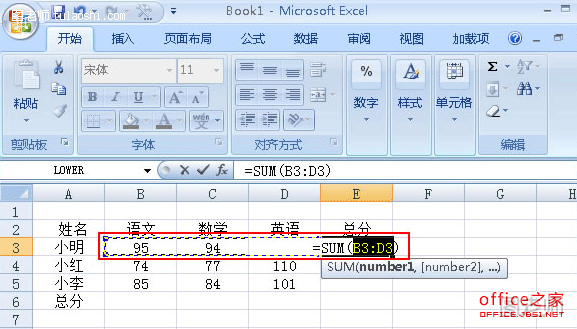
第三步:之后你就会在我们刚刚所中的单元格中看到求和的结果了,然后我们把鼠标的光标定位在该单元格的右下角,此时光标会变成一个十字形,按住鼠标不放,往下拖动光标;

第四步:之后便会看到我们的一个批量求和的结果了,如下图所示;
(本文来源于图老师网站,更多请访问https://m.tulaoshi.com/ruanjianjc/)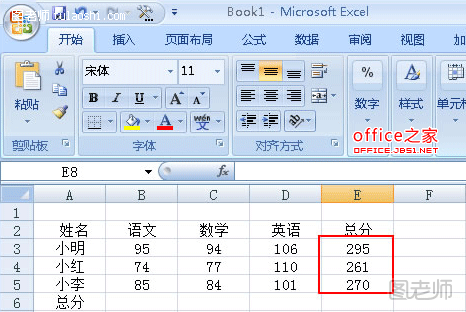
提示:以上实现了在单元格中行之间的自动求和,而列之间的求和是一样的步骤,略有不同的是,输入求和值的单元格要在相应的列的单元格的下面。